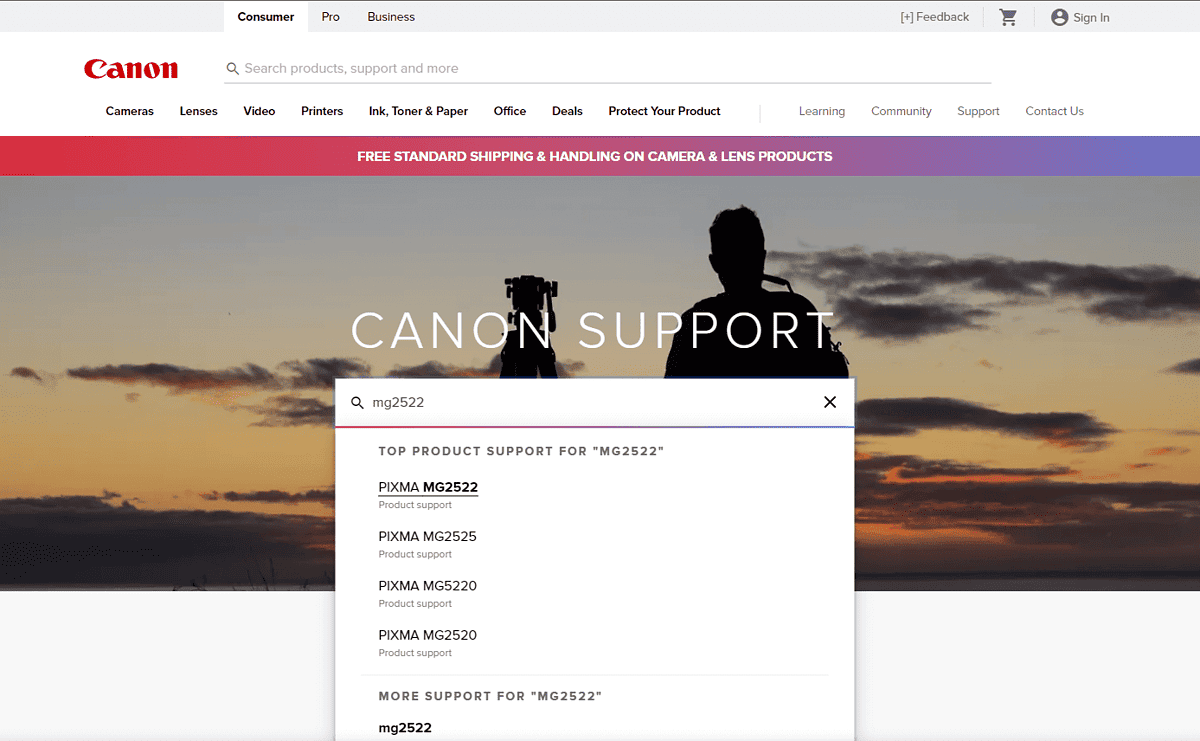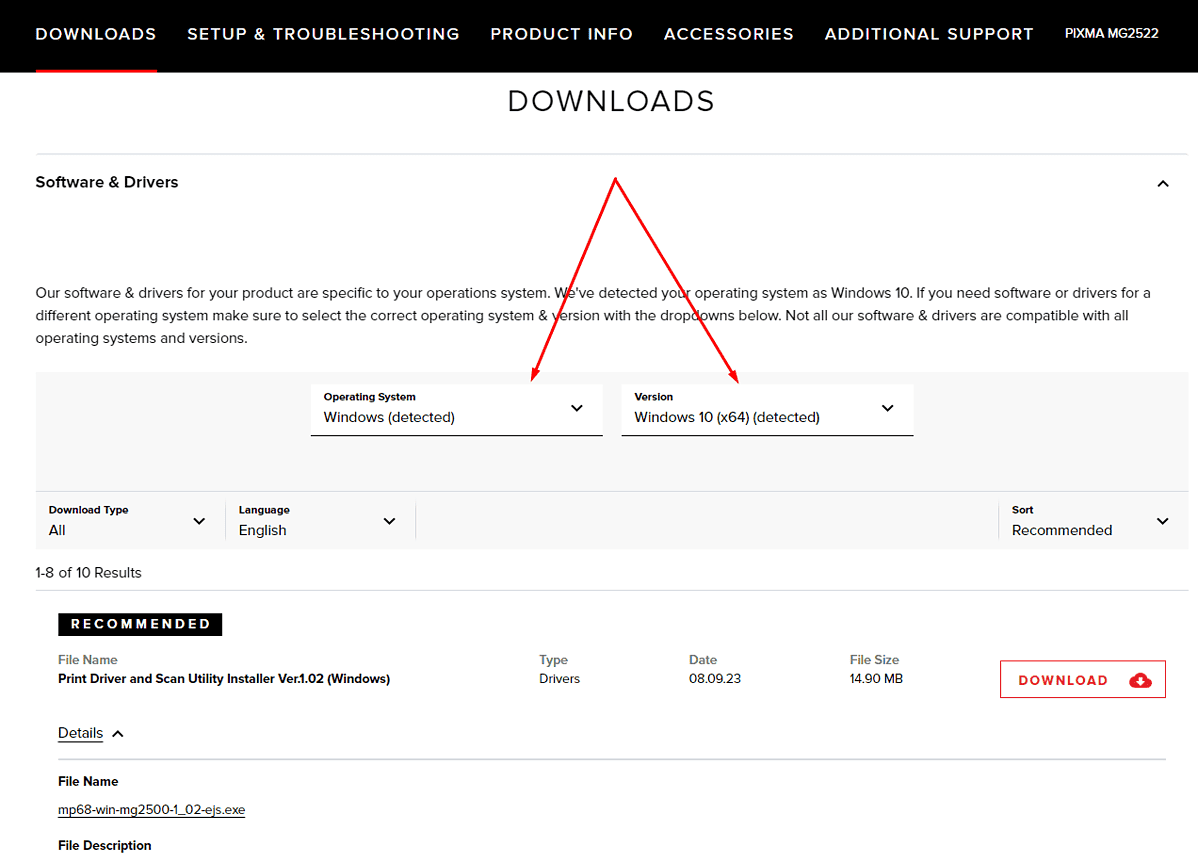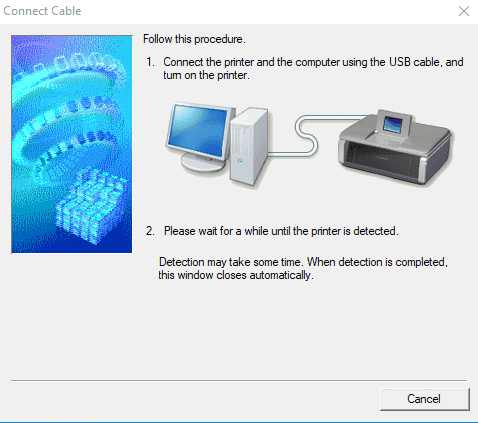Canon PIXMA MG2522 驅動程式 - 如何正確下載和安裝
5分鐘讀
更新了

佳能 PIXMA MG2522 印表機遇到技術困難可能會令人沮喪,特別是當它停止響應或經常崩潰時。 這些問題通常是由於印表機驅動程式過時或不正確造成的。 我設定的印表機多到數不清,所以讓我幫您解釋如何下載和安裝 Canon MG2522 驅動程序,確保您的印表機與電腦無縫運行。
如何下載佳能 MG2522 驅動程式
更新 Canon MG2522 驅動程式有兩種主要方法: 自動和手動.
建議使用自動方法,因為它簡單易用,特別是如果您對自己的電腦技能沒有信心的話。 手動方法雖然更實用,但可以讓您控制安裝的特定驅動程式。
這就是為什麼,我將同時介紹這兩個方面——無論是初學者還是專業人士。
解決方案 1:手動更新驅動程式
如果您喜歡更直接的方法,手動更新驅動程式是一個可行的選擇:
- 瀏覽 佳能官方支援頁面:
- 造訪佳能支援網站並使用搜尋功能尋找您的印表機型號。
- 選擇您的作業系統以確保與您要下載的驅動程式相容。
- 下載驅動程序:
- 尋找 MG2522 驅動程序,該驅動程式可能會列在 MG2500 型號下,因為它們共用相同的驅動程式。
- 點擊驅動程式清單旁的“下載”,確保您選擇最新版本以獲得最佳效能。
- 安裝驅動:
- 打開下載的檔案並按照安裝精靈提供的螢幕說明進行操作。
- 在安裝過程中,您可能需要同意條款、選擇安裝類型並在出現提示時連接印表機。
3. 完成安裝:
-
- 繼續執行安裝步驟直至完成。
- 安裝後,重新啟動電腦和印表機。
- 列印測試頁以確認印表機的功能。
解決方案 2:自動更新驅動程式
自動更新是一個簡單的過程,只需要最少的努力:
- 使用驅動更新工具:
- 安裝 Outbyte 等驅動程式更新工具。
- 運行該工具並啟動系統掃描以檢測任何有問題的驅動程式。
- 軟體可以自動下載並安裝任何過時或遺失的驅動程式的正確版本。
- 若要專門更新 Canon MG2522 驅動程序,請選擇旁邊的「更新」按鈕。
- 重新啟動您的設備:
- 更新後,重新啟動電腦和印表機以確保新驅動程式已正確整合。
疑難排除
如果您在下載或安裝 Canon MG2522 驅動程式時遇到問題,請不要擔心。 以下是一些額外的故障排除步驟,可協助您解決常見問題:
- 檢查您的互聯網連接:
- 穩定的網路連線對於下載驅動程式至關重要。 如果您的網路故障或不穩定,下載可能會失敗或損壞。 再次嘗試下載之前,請確保您的連線穩定。
- 暫時禁用防毒軟體:
- 有時,防毒軟體可能會幹擾新驅動程式的安裝。 安裝驅動程式時嘗試暫時停用防毒軟體。 完成後請記住再次啟用它。
- 以管理員身份執行安裝程式:
- 右鍵單擊驅動程式安裝程式文件,然後選擇“以管理員身份執行”。 這為安裝程式提供了對系統進行更改所需的權限。
- 檢查 Windows 更新:
- 如果您使用的是 Windows 計算機,請確保您的系統是最新的。 有時,印表機驅動程式會依賴最新版本的 Windows 才能正常運作。
- 使用相容模式:
- 如果驅動程式是為較早版本的作業系統設計的,請右鍵單擊安裝程序,轉到“屬性”,然後轉到“相容性”,然後選擇該驅動程式最初適用的作業系統版本。
- 清除臨時檔案:
- 臨時檔案有時會在安裝過程中造成問題。 使用系統清理工具或手動刪除 Windows「Temp」資料夾中的暫存檔案。
- 檢查印表機連接:
- 確保印表機已正確連接到您的電腦。 如果您使用的是 USB 電纜,請嘗試前面提到的不同電纜或連接埠。 對於無線連接,請確保您的印表機與電腦連接到同一網路。
- 重新啟動列印後台處理程序服務:
- 前往 Windows 服務應用程序,找到“Print Spooler”服務,右鍵單擊它,然後選擇“重新啟動”。 這可以解決與印表機通訊相關的問題。
- 卸載先前的驅動程式:
- 如果存在舊版本的驅動程序,可能會導致衝突。 在嘗試新安裝之前,請先解除安裝所有先前的 Canon MG2522 驅動程式。
- 請參閱印表機手冊:
- 您的印表機手冊可能包含驅動程式相關問題的特定故障排除提示。 請參閱它以獲取特定於型號的建議。
- 聯繫佳能支援:
- 如果您嘗試了上述所有步驟但仍然無法解決問題,佳能的客戶支援團隊可以提供專家協助。
- 檢查硬體問題:
- 有時,問題可能與軟體無關。 檢查印表機是否有任何硬體故障的跡象,例如異常噪音、印表機顯示器上的錯誤訊息或明顯的損壞。
如果需要,請遵循這些提示,您應該能夠解決與下載和安裝 Canon MG2522 驅動程式相關的大多數問題。
最後的思考
無論您選擇自動或手動方法,更新 Canon MG2522 驅動程式是解決印表機問題和提高效能的關鍵一步。 透過上述指南,您可以輕鬆處理更新過程。 如果您需要進一步協助,佳能客戶支援隨時為您提供協助。
請記住,保持驅動程式最新是確保印表機使用壽命和可靠性的關鍵。